
Har du en hög fjärrkontroll på soffbordet för varje föremål i din hemmabio? Trött på universella fjärrkontroller som inte har tillräckligt med knappar? Så här löser du alla dina fjärrkontrollproblem med en enda Logitech Harmony-fjärrkontroll.
Logitechs Harmony-linje är utformad för att ta bort besväret med att styra din hemmabio (och på vissa avancerade fjärrkontroller också dina smarthome-enheter). Även om det inte riktigt eliminerar besväret helt - eftersom Logitechs installationsprogram är lite hemskt - ger det dig mycket mer kontroll över filmer, musik och andra enheter i ditt vardagsrum. Här visar vi dig hur du ställer in din Harmony-fjärrkontroll för att styra allt på en gång.
OBS: Om du kan, försök att följa dessa instruktioner så nära som möjligt. Medan Logitech gör en del bra hårdvara, är deras programvara inte särskilt bra, och saker kan bli vansinniga och bli förvirrande mycket lätt (speciellt när det gäller fjärrkontroller med Harmony Hub). Ju närmare du följer dessa instruktioner till bokstaven och i rätt ordning, desto mindre chans har du att stöta på ett problem.
Först: Välj din fjärrmodell
Logitech har några olika fjärrkontroller tillgängliga, och de är alla perfekta för olika situationer. Deras nuvarande lineup består av:
- Harmony 350 ($40, $ 37 på Amazon ): Detta är Logitechs mest grundläggande fjärrkontroll som erbjuder kontroll av åtta enheter via fyra knappar (en uppsättning med korta tryck, en uppsättning med långa tryck). Det fungerar som de flesta universella fjärrkontroller, men erbjuder fördelen med programmerbara knappar. Den har ett makro för "Titta på TV" som slår på flera enheter samtidigt, men förutom det erbjuder den ingen annan avancerad funktionalitet.
- Harmony 650 ($80, $ 52 på Amazon ): Detta är min personliga favorit bland gänget - det ger en bra balans mellan funktionalitet och pris. Den kan styra upp till åtta enheter, du kan skapa olika ”makron” som slår på flera enheter samtidigt, och den har en skärm för alla funktioner som inte finns som fjärrknappar. Det betyder att du kan skapa nästan vilken enhets fjärrkontroll som helst med Harmony 650 och trycka på färre knappar för att slå på dem ... allt för ungefär $ 50. Rota aldrig igenom lådan full av fjärrkontroller igen.
- Harmony Companion ($150, $ 125 på Amazon ): Harmony Companion föregår knapparna på skärmen på 650-talet, men lägger till smarthome-kontroll med inkluderingen av Harmony Hub. Detta är Logitechs billigaste och mest grundläggande fjärrkontroll för smarthome. Inte bara kan du styra din hemmabio, men du kan dämpa dina smarta lampor, sätta på ett smart uttag eller till och med använda dina motoriserade persienner med ett knapptryck. Fjärrkontrollen har fyra smarta hemknappar - fler enheter än det, och du måste använda Harmony-appen på din telefon eller surfplatta som ansluter till hubben.
- Harmony Elite ($350, $ 312 på Amazon ): Harmony Elite är Logitechs förstklassiga fjärrkontroll med fullständig anpassad kontroll av din hemmabio och smarthome-enheter. Elite kan styra upp till 15 enheter via programmerbara knappar, samt en skärm, så att du kan lägga till några anpassade kontroller som knapparna inte täcker. Det betyder också att du, till skillnad från Companion, kan styra fler smarthome-enheter än vad de fyra "Hem" -knapparna tillåter. Eftersom det också kommer med Harmony Hub kan du också använda Logitech-appen för att styra alla dina enheter, men fjärrkontrollen är tillräckligt avancerad för att du förmodligen inte behöver.
- Harmony Ultimate One ($ 250): Harmony Ultimate One är billigare än eliten, men vi listar den sist eftersom den upptar ett väldigt konstigt utrymme mellan Companion och Elite. Det är i grunden den gamla versionen av Elite, som Logitech fortfarande gör (av någon anledning). Dess funktionalitet är nästan densamma som dess efterträdare (se ovan), men pekskärmen är lite långsammare, och knapparna för uppspelning, paus och spolning är oförklarligt ovan pekskärmen. Det kostar $ 250 på Amazon när den levereras med Harmony Hub, vilket ger dig smarthome-kontroll och användning av Harmony-mobilappen. Men du kan köp den på egen hand för $ 190 och använd den som en vanlig infraröd fjärrkontroll - men jag vet inte varför du skulle göra det när Harmony 650 gör detsamma för bara $ 50.
Vilken fjärrkontroll du väljer är upp till dig, men om du vill ha kontroll för smarthome-enheter behöver du definitivt en av de tre senare. Du kan se Logitechs smarthome kompatibilitetslista här . Navet som kommer med de senare tre fjärrkontrollerna fungerar med en hel del enheter, men Harmony Home Hub Extender utökar det stödet till många ZigBee- och Z-Wave-enheter för $ 100 .
Om du bara vill ha hemmabiokontroll rekommenderar jag Harmony 650 - det är väl värt $ 15 extra för Harmony 350. Om du har smarthome-enheter är Companion okej, men Ultimate One och Elite blir mycket mer mångsidiga tack vare deras pekskärmar. Du kan förmodligen spara pengar genom att gå med Ultimate One, förutsatt att du kan komma över den konstiga knappplaceringen och mindre lyhörd pekskärm.
I den här guiden går vi bara igenom den ursprungliga installationen av hemmabioenheter - väl täck smarthome-enheter i en separat guide mycket snart.
Allt om aktiviteter, den centrala funktionen för Harmony-fjärrkontroller
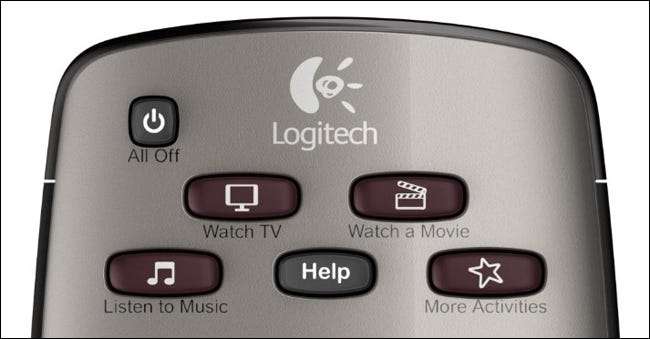
De billigaste universella fjärrkontrollerna - som den som förmodligen följde med din DVR-kabel, eller den du fick för 20 USD på RadioShack - låter dig styra flera enheter från samma fjärrkontroll genom att trycka på en enhetsknapp och sedan använda fjärrkontrollen för att styra den enheten. Men de flesta kan bara styra en enhet åt gången.
Logitechs fjärrkontroller är olika. De låter dig styra varje enhet separat, om du vill, men de förväntar dig att du i första hand använder flera enhetsaktiviteter. Så istället för att slå på TV: n och sedan trycka på DVD-knappen för att styra DVD-spelaren, trycker du på "Titta på en film" på din Logitech-fjärrkontroll, som slår på TV: n, ställer in den på rätt ingång och vrider på DVD-spelaren. Du kan tilldela DVD-spelaren några knappar och andra till TV: n för att den aktiviteten ska passa ditt användningsfall bäst. Om du vill växla till en annan aktivitet - säg "Lyssna på musik" - justerar knapparna (och skärmfunktionerna, om tillämpligt) till musik snarare än film.
Om det låter förvirrande, oroa dig inte - du kommer att få tag på det när du börjar ställa in fjärrkontrollen. Det räcker med att säga, om du bara hittills har använt billigare universella fjärrkontroller, försök att glömma dina gamla instinkter. Det kommer att kännas konstigt först, men när du väl har ställt in det har du en helt anpassad fjärrkontroll som är utformad kring vad du är gör , inte vilka enheter du har.
OBS: Harmony 350 är det enda undantaget här, eftersom det bara tillåter en aktivitet. För det mesta är att använda Harmony 350 som att använda en vanlig fjärrkontroll - du trycker på en enhetsknapp som “DVD” och använder sedan fjärrknapparna för att styra DVD-spelaren.
Hur du ställer in dina ursprungliga enheter och aktiviteter
Okej, vid det här laget kliar du förmodligen för att komma igång. Så här ställer du in fjärrkontrollen med Logitechs MyHarmony-programvara.
Steg ett: Ladda ner och installera MyHarmony-programvaran
För att börja, gå till Logitechs nedladdningssida och ladda ner MyHarmony-programvaran för din plattform – Windows Vista / 7, Windows 8/10 eller Mac OS X. Dubbelklicka på EXE för att installera programmet och starta sedan MyHarmony-programmet när det är klart.
Du uppmanas att logga in med ditt Logitech-konto. Skapa en nu om du inte har en. (Oroa dig inte, ett Logitech-konto är ganska praktiskt - det säkerhetskopierar alla dina konfigurationer, och om du någonsin köper en ny fjärrkontroll kan du migrera anpassningar från en tidigare fjärrkontroll vilket är väldigt praktiskt.)
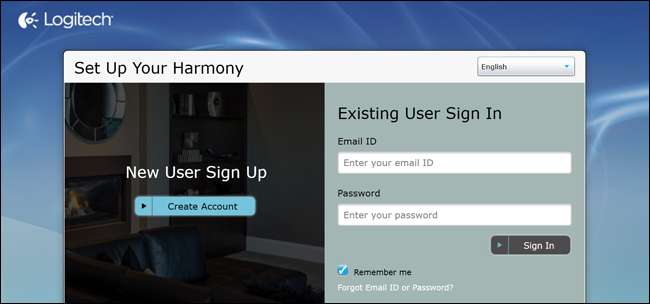
Om du har en fjärrkontroll med en Harmony Hub, som Harmony Elite eller Ultimate One, kan du också ställa in din fjärrkontroll med hjälp av Harmony-app för iOS eller Android . Men uppriktigt sagt tycker vi fortfarande att MyHarmony-skrivbordsprogrammet - så bristfälligt som det är - är enklare och kraftfullare för grundläggande hemmabioinstallation, så vi kommer att använda den för den här guiden.
Steg två: Lägg till en fjärrkontroll
På välkomstskärmen visas en lista med fjärrkontroller som är anslutna till ditt konto, tillsammans med knappen "Lägg till en fjärrkontroll". Om det här är första gången du loggar in ser du uppenbarligen bara knappen Lägg till. Klicka på den för att lägga till en ny fjärrkontroll.
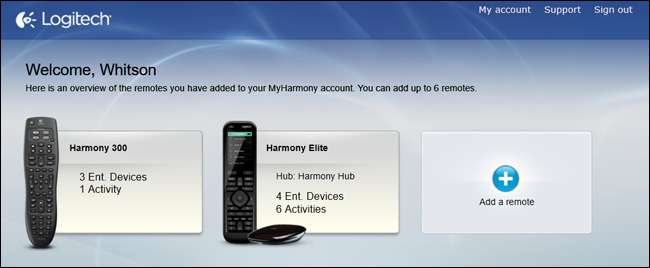
Anslut fjärrkontrollen till din dator med den medföljande USB-kabeln efter anvisning.
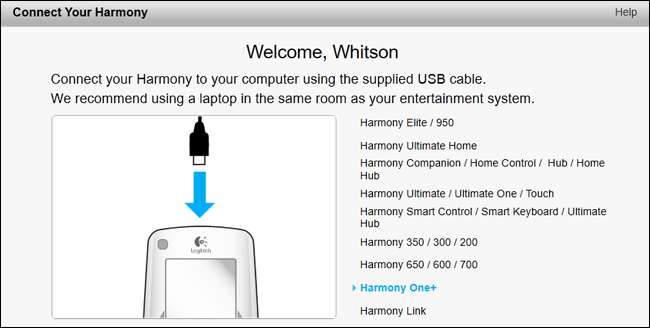
MyHarmony leder dig igenom några av de första inställningarna. Om du har en tidigare Harmony-fjärrkontroll får du möjlighet att kopiera dina inställningar, vilket - beroende på de fjärrkontroller du har - fungerar anständigt. I den här guiden gör vi en "Ny installation".
Steg två punkt fem: Lägg till ditt Harmony Hub
Om du har en fjärrkontroll med en Harmony Hub, som Harmony Elite eller Ultimate One, måste du också konfigurera navet under den här processen. (Om du inte har ett Harmony Hub, hoppa ner till steg tre.)
Välj först en plats för din Harmony Hub att sitta på. Den kommer att använda infraröd för att kommunicera med de flesta av dina enheter, men det betyder inte att den behöver direkt siktlinje till dem. Utan att känna till många kommer infraröda kommandon att studsa av väggar och omgivande föremål, så att du kan lägga Harmony Hub under din TV eller i ditt underhållningsskåp, och det kommer antagligen att fungera bra. Om du lägger den bakom en stängd dörr - som i en garderob eller ett slutet underhållningscenter - koppla in en eller båda av de medföljande infraröda blasterna och se till att en av dem ligger utanför det slutna utrymmet.
Jag upptäckte att jag inte alls behövde blasterna - bara att sätta navet ovanpå min mottagare räckte för att det skulle kunna kontrollera hela min hemmabio.
Tillbaka i MyHarmony-programvaran måste du acceptera licensavtalet, varefter du uppmanas att namnge ditt Harmony Hub. Klicka på Nästa när du är klar.
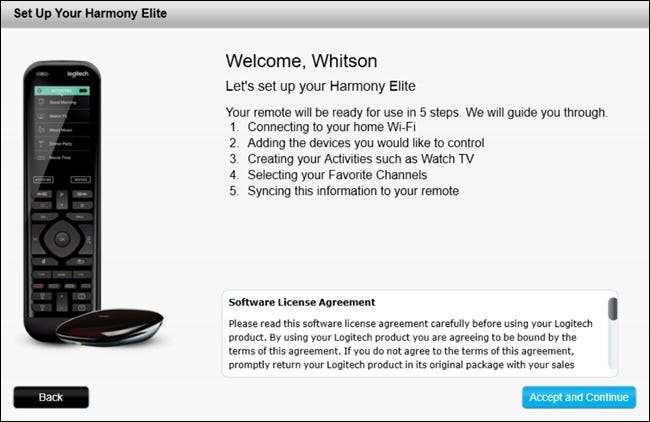
Därefter kommer MyHarmony att presentera dig med en lista över närliggande Wi-Fi-nätverk. Välj den du vill använda för att kommunicera med Harmony Hub från listan och klicka på Nästa.
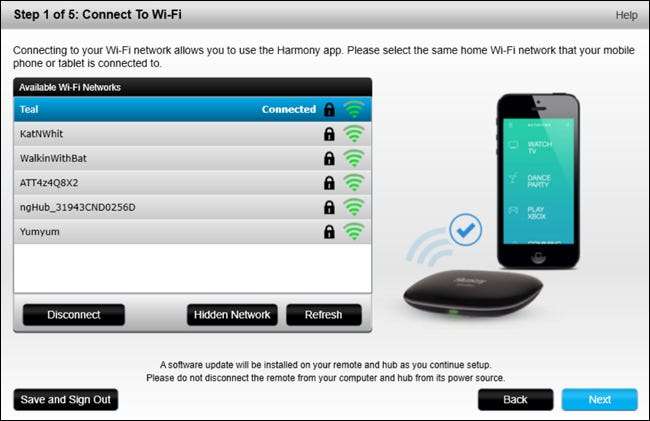
MyHarmony söker efter och ansluter till ditt nav. Om den inte hittar den återgår den till skärmen "Namn till ditt nav". Jag upptäckte att jag var tvungen att gå igenom detta steg på en bärbar dator, ansluten till Wi-Fi och sitta bredvid mitt Harmony Hub för att det ska fungera ordentligt.
Därefter blir du tillfrågad om du vill fortsätta processen från din dator eller använda Harmony-mobilappen. Jag rekommenderar att du håller fast vid skrivbordsappen för nu. Återigen har skrivbordsprogramvaran sina brister, men det är fortfarande lättare att använda än mobilappen tack vare musen och tangentbordet. Du måste använda mobilappen för att styra en dator eller smarthome-enheter på en avancerad fjärrkontroll, men det är instruktioner för en annan guide. Idag lägger vi bara till dina vanliga hemmabioenheter.
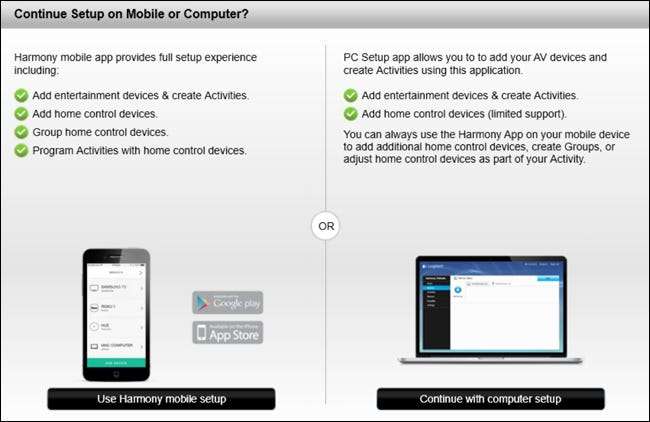
MyHarmony leder dig igenom några av de första inställningarna. Om du har en tidigare Harmony-fjärrkontroll får du möjlighet att kopiera dina inställningar, som - beroende på dina fjärrmodeller - fungerar anständigt. I den här guiden gör vi en "Ny installation".
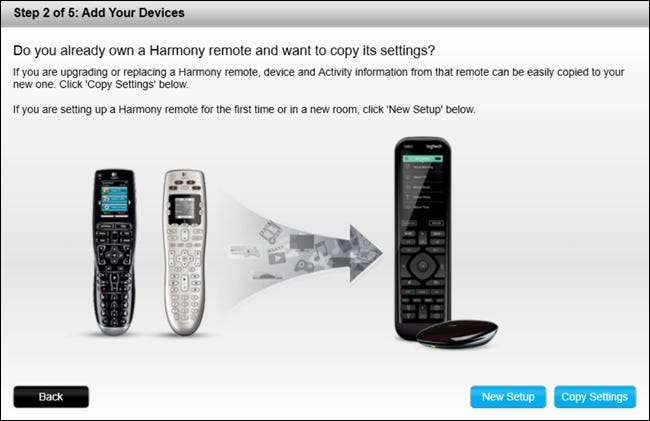
Om din fjärrkontroll stöder smarthome-enheter visas de i en lista nu. Du kan välja dem för att lägga till dem på din fjärrkontroll eller göra det manuellt senare. För närvarande diskuterar vi att lägga till hemmabioenheter och lägga till smarthome-enheter i slutet av den här guiden så att du kan hoppa över det här steget.
När du kommer till skärmen "Lägg till dina enheter" klickar du på knappen "Lägg till enhet" och fortsätter med nästa steg nedan.
Steg tre: Lägg till dina enheter
MyHarmony kommer att be dig att ange informationen för din första enhet. För det här exemplet börjar vi med vår TV – a Samsung UN55H6203AF . Leta efter ditt modellnummer på din TV (eller dess manual), ange det och klicka på knappen "Lägg till".
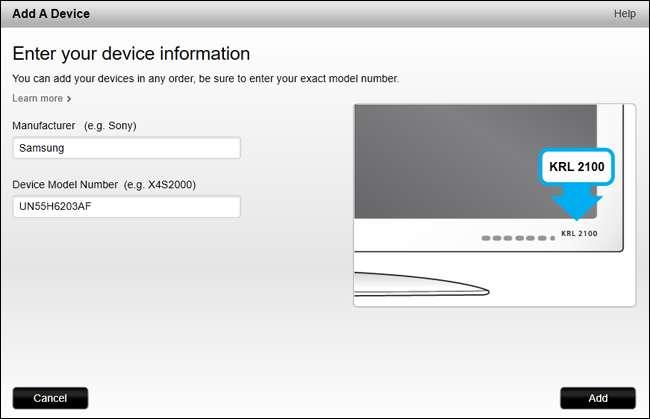
Om den känner igen enhetens modellnummer kommer den att visas i din lista över enheter. Klicka på "Lägg till enhet" för att upprepa denna process för de andra enheterna i din inställning - din mottagare, din DVD- eller Blu-ray-spelare, din kabelbox och så vidare.
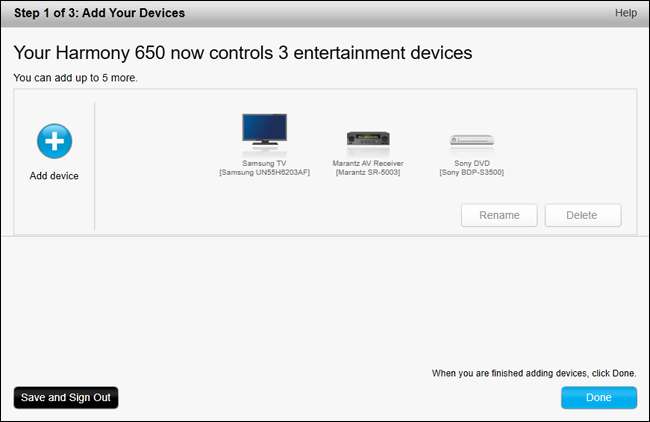
När du är klar klickar du på Klar.
Steg fyra: Skapa dina aktiviteter
Därefter guidar MyHarmony dig genom att ställa in dina aktiviteter. Du berättar vilka enheter som är involverade i en viss aktivitet och vilka ingångar dessa enheter ska ställas in på.
Till att börja med skapar vi en "Titta på TV" -aktivitet. För detta vill vi slå på vår TV och vår AV-mottagare. Vi använder en antenn för att titta på TV, så vi behöver inget annat - men om du har kabel vill du också aktivera kabelboxen. Klicka på Nästa.
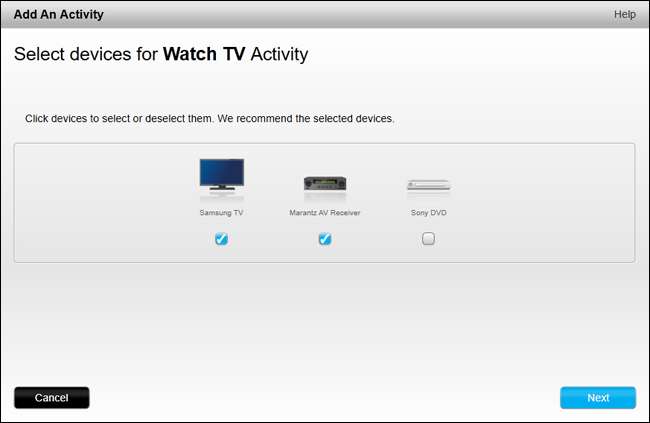
MyHarmony kommer att fråga dig vilken enhet du använder för att kontrollera volymen. Om du har en ljud- eller AV-mottagare vill du antagligen välja den här. Om inte, välj din TV.
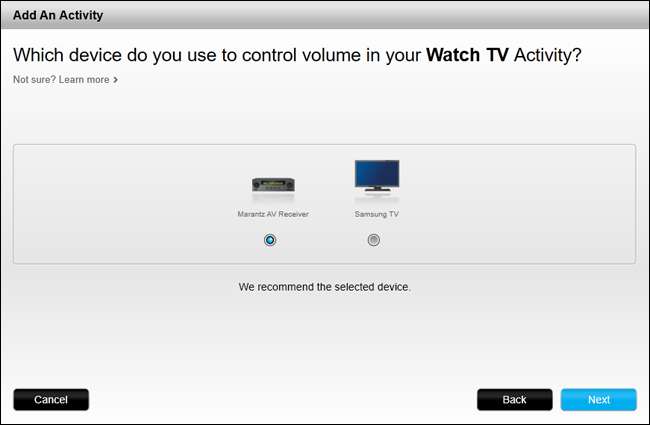
Därefter berättar du MyHarmony vilken ingång som ska ställas in på din TV och mottagare. För oss är det enkelt - vi ställer in inmatningen på båda till "TV", eftersom vi använder en antenn.
Detta kommer naturligtvis att vara annorlunda för alla och olika för varje aktivitet. Om du ställer in en "Titta på en film" -aktivitet kan du ställa in TV: ns ingång till "HDMI1", där din mottagare är inkopplad och din mottagares ingång till "DVD", där din Blu-ray-spelare är inkopplad.
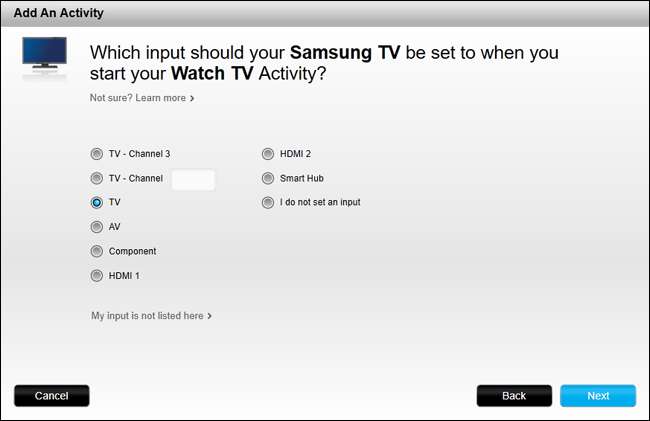
När du är klar kommer MyHarmony att be dig att bekräfta dina inställningar, vid vilken tidpunkt du kan gå tillbaka och ändra dem om något ser fel ut. Klicka annars på Klar.
När du är klar ser du en lista över dina aktiviteter. Du kan klicka på "Lägg till aktivitet" för att lägga till mer på samma sätt som ovan (som att titta på en film, lyssna på musik eller titta på din Chromecast.
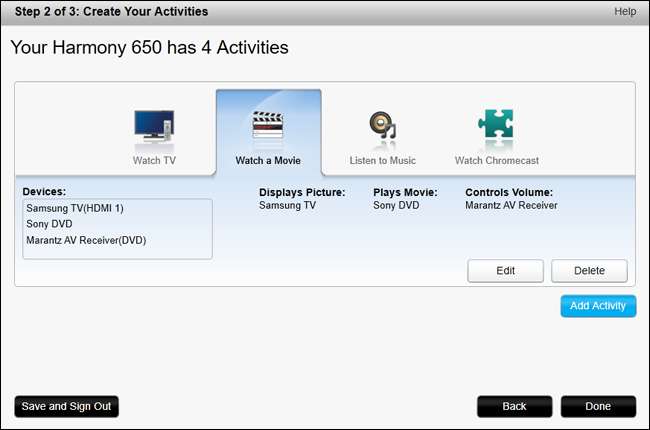
När du är klar klickar du på Klar. Du kommer att få några kvarvarande frågor och uppmanas att synkronisera din fjärrkontroll via USB. Det tar en minut eller två, men när du är klar kan du gå vidare till nästa steg.
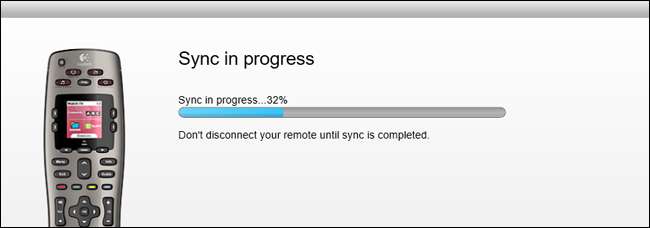
Så här anpassar du fjärrkontrollens knappar
Att lägga till dina enheter och aktiviteter är bara den första delen av att ställa in fjärrkontrollen. Det som verkligen gör Harmony-fjärrkontroller värda är anpassningen. Med några få klick kan du tilldela valfri knapp till vilken funktion du vill. MyHarmony kommer att tilldela några automatiskt - som din TV: s menyfunktion till Harmony's Menu-knapp - men om några knappnamn inte stämmer överens kan de mappa dem om i Harmony-programvaran.
För att starta, öppna MyHarmony-appen och klicka på fjärrkontrollen från listan.
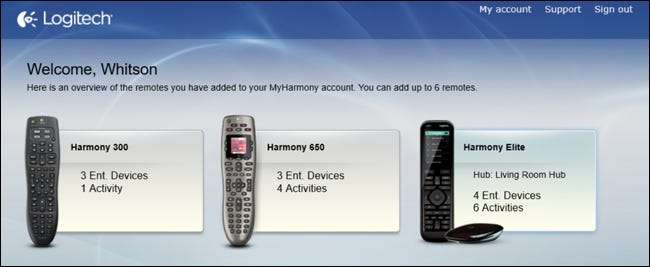
Från huvudmenyn kan du klicka på "Enheter" i sidofältet för att lägga till eller redigera enheter, som du gjorde i steg tre ovan. Du kan också välja "Aktiviteter" i sidofältet för att upprepa steg fyra. För att anpassa enskilda knappar klickar du dock på alternativet “Knappar” i sidofältet.

Hur man anpassar de fysiska knapparna
Din fjärrkontroll har flera “uppsättningar” av knappar. Den har fysiska standardknappar (spela upp, pausa, uppåt, meny osv.), Den har aktivitetsknapparna (“Titta på TV”, “Titta på en film”, etc.), den har knapparna på skärmen (om din fjärrkontroll har en skärm) och den har smarthome-knapparna (om din fjärrkontroll stöder den funktionen).
Från den här skärmen kan du anpassa någon av dessa knappuppsättningar. Låt oss börja med att anpassa de fysiska fjärrknapparna. Klicka på rullgardinsmenyn "Välj en aktivitet eller enhet" under "Fjärrknappar" och välj en aktivitet från listan, som "Titta på TV". Klicka på "Gå".
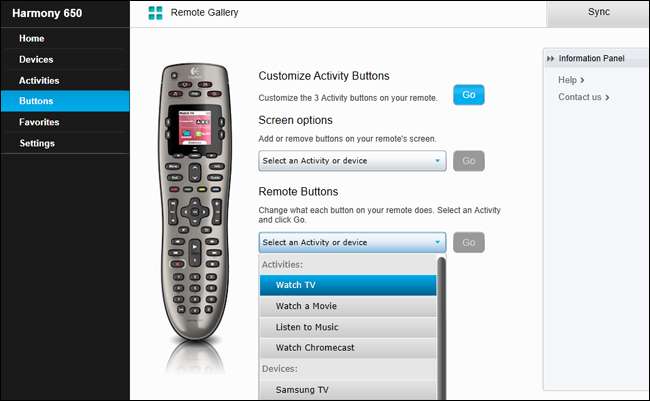
Nu ser du en närbildslayout på din fjärrkontroll. Du kan hålla muspekaren över en knapp för att se vilken åtgärd den för närvarande har tilldelat den. Till exempel i "Titta på TV" -aktiviteten kan vi hålla muspekaren över menyknappen för att se att den påkallar TV: ns menyfunktion. Om vi svävar över volymknapparna ser vi dock att de åberopar AV-mottagarens volymfunktion.
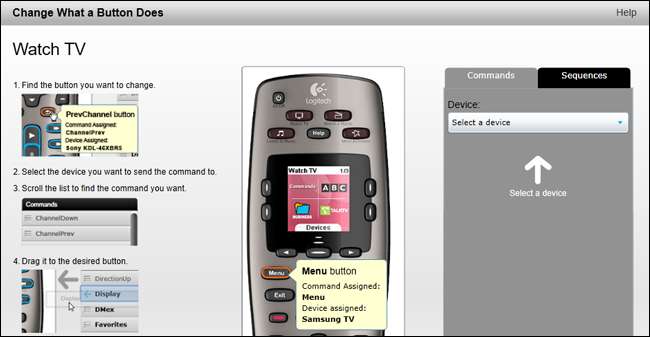
Du kan också tilldela knappar om. Låt oss till exempel säga att jag vill att "Guide" -knappen ska visa en kanallista istället för TV-guiden. Från rullgardinsmenyn "Enhet" till vänster väljer jag "Samsung TV" ...
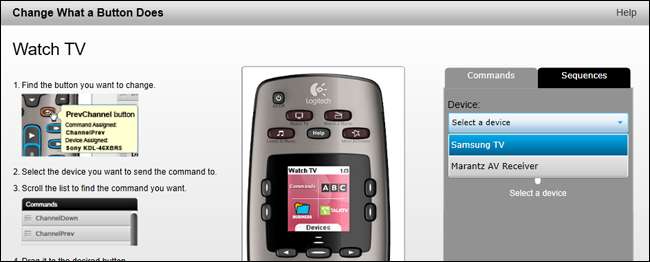
... dra sedan "ChannelList" -funktionen till "Guide" -knappen för att tilldela den.
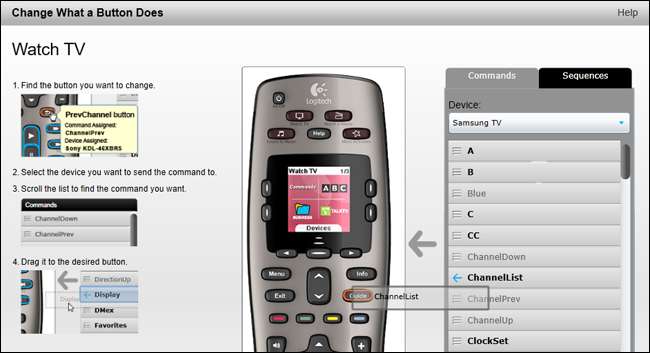
På några av Logitechs avancerade fjärrkontroller kan du tilldela funktioner till både korta och långa tryck för varje knapp. I sådana fall måste du klicka på en knapp för att se vad den gör i det övre högra hörnet. För att tilldela den igen kan du hålla muspekaren över en funktion i höger sidofält och välja “Kort tryck”, “Lång tryck” eller “Båda” för att tilldela den till knappen.
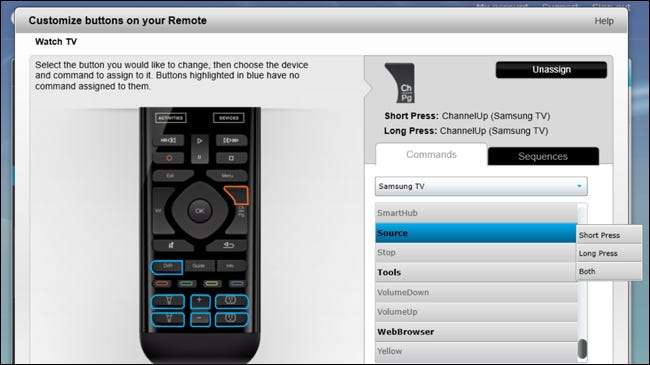
Upprepa denna process för alla funktioner du vill ha knappar för på fjärrkontrollen. (Alla funktioner i fetstil är otilldelade, gråtonade funktioner har redan tilldelats en knapp.) Du kan också göra detta för dina andra aktiviteter eller för specifika enheter, för de sällsynta tillfällen kommer du att styra enheten separat från en aktivitet .
Så här anpassar du skärmknapparna (på fjärrkontroller som stöds)
Om din fjärrkontroll har en skärm kan du använda den för att lägga till alla funktioner som inte har uppenbara knapptilldelningar. Till exempel har min mottagare ett "nattläge" som sänker ljudets dynamiska omfång, så att jag kan titta på en bekväm volym utan att väcka mina grannar. Min fjärrkontroll har ingen fysisk "Night Mode" -knapp, men jag kan lägga till den på skärmen väldigt enkelt.
Från huvudsidan Knappar väljer du en aktivitet (eller enhet) i rullgardinsmenyn under "Skärmalternativ". I det här fallet kommer jag att redigera aktiviteten "Se en film" (eftersom jag oftast behöver den här funktionen med filmer). Tryck på Go.
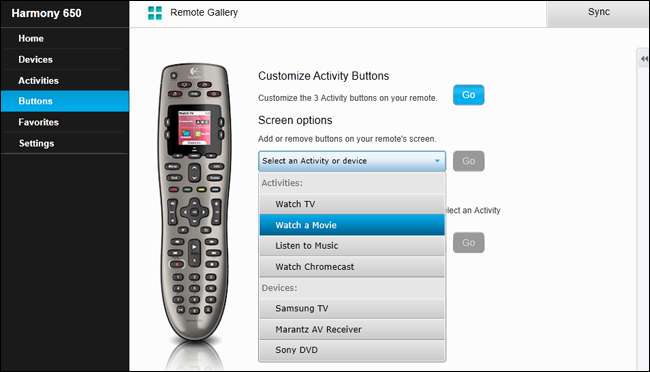
MyHarmony har sannolikt redan lagt till några alternativ på din skärm. Du kan ta bort dem genom att klicka på "X" bredvid dem. (Den här skärmen kan se ut lite annorlunda beroende på fjärrkontrollen du har, men processen är densamma för alla fjärrkontroller.)
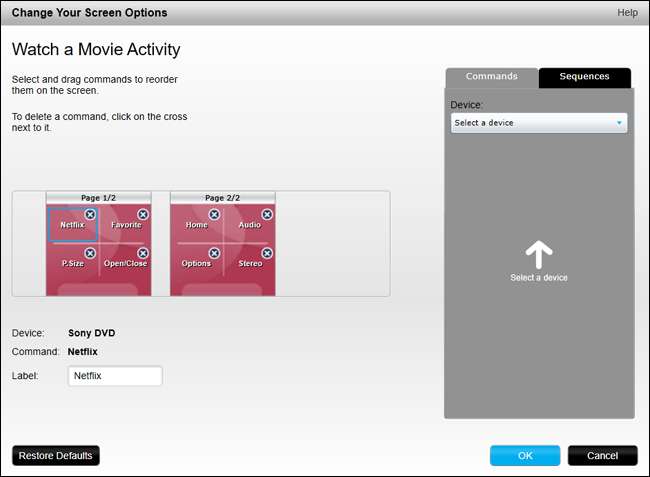
För att lägga till en ny funktion, klicka på rullgardinsmenyn "Välj en enhet" till höger och välj den enhet som innehåller den funktion du vill lägga till. Eftersom jag vill lägga till min mottagares "Night Mode" i min Watch a Movie-aktivitet kommer jag att välja min mottagare från den här listan.
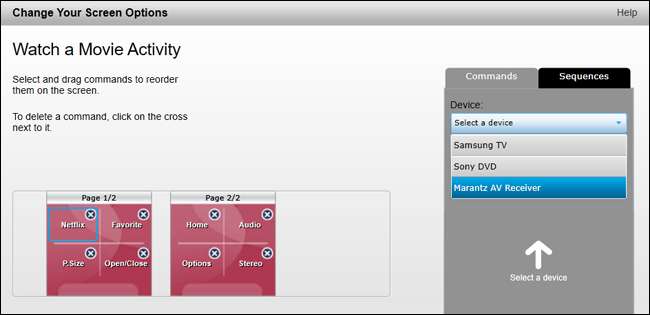
Sedan rullar jag ner till alternativet "Night" (som är min mottagares nattläge) och drar det över till skärmen.
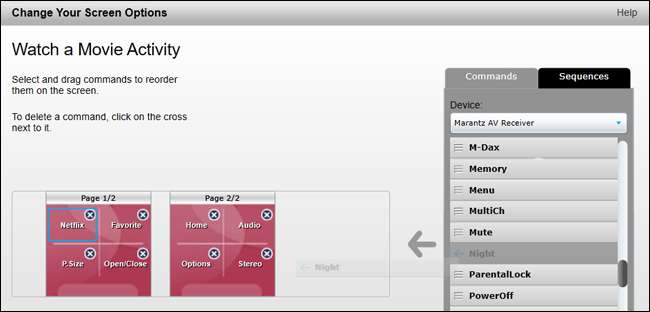
Och voila! Det visas på skärmen med de andra funktionerna. Du kan byta namn på det genom att klicka på det och lägga till ett nytt namn i rutan "Etikett".
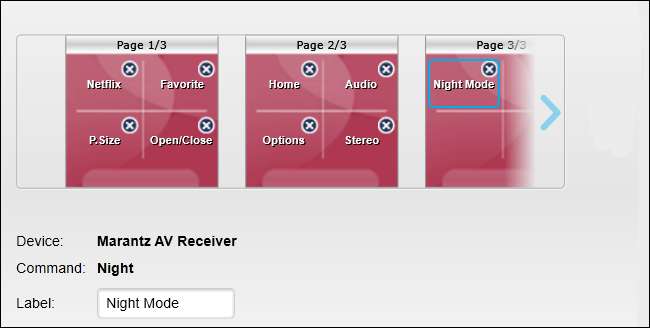
Upprepa denna process för alla andra funktioner du vill lägga till på skärmen och för dina andra aktiviteter eller enheter.
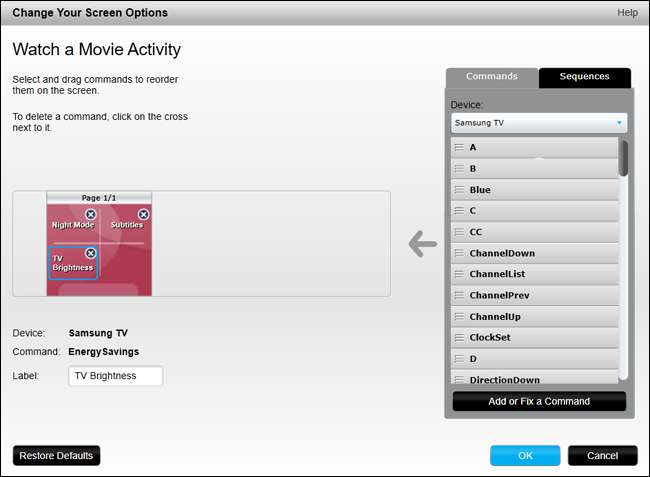
Glöm inte att synkronisera din fjärrkontroll!
När du har gjort dina knappanpassningar måste du synkronisera dessa ändringar till fjärrkontrollen. Anslut den medföljande USB-kabeln och "Sync" -knappen på MyHarmony-sidan ska bli gul till blå.
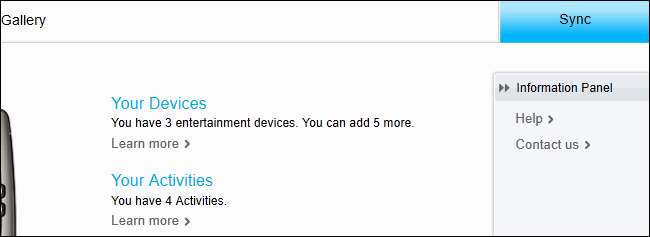
Klicka på knappen "Synkronisera" för att synkronisera ändringarna till din fjärrkontroll. Det tar några ögonblick, men dina ändringar ska synkroniseras med din fjärrkontroll, redo att användas.
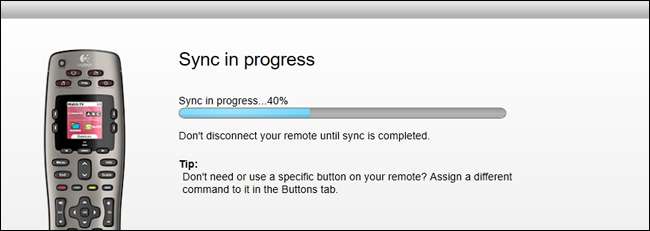
Om du har en fjärrkontroll som ansluter till en Harmony Hub behöver du inte synkronisera via USB (men du kan om du vill). Eftersom dina fjärranpassningar lagras online kan du bara trycka på knappen Inställningar på fjärrkontrollens skärm och gå till Inställningar> Synkronisera fjärrkontroll. Din fjärrkontroll och dess nav kommer att synkroniseras med Harmonys servrar och dina senaste ändringar ska visas när den är klar.
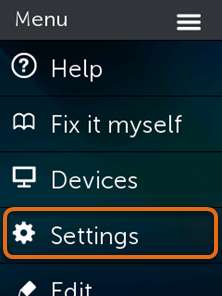
Om du har en av Logitechs avancerade fjärrkontroller kan du också ändra ikoner som motsvarar olika aktiviteter från fjärrkontrollens inställningar på skärmen (eller via Harmony-appen för iOS och Android).
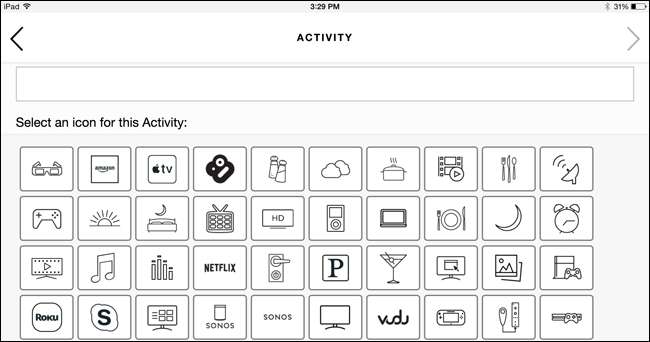
Det verkar som en lång, komplicerad process, men tro det eller inte, det är bara grunderna. Du kan också skapa komplexa sekvenser av funktioner för att tilldela en knapp eller lägga till eller fixa kommandon som inte fungerar. Men för de flesta enheter bör instruktionerna ovan tjäna 99% av dina behov. När du är klar bör du ha en elegant fjärrkontroll som enkelt styr hela din hemmabio - och med mycket färre knapptryckningar.







